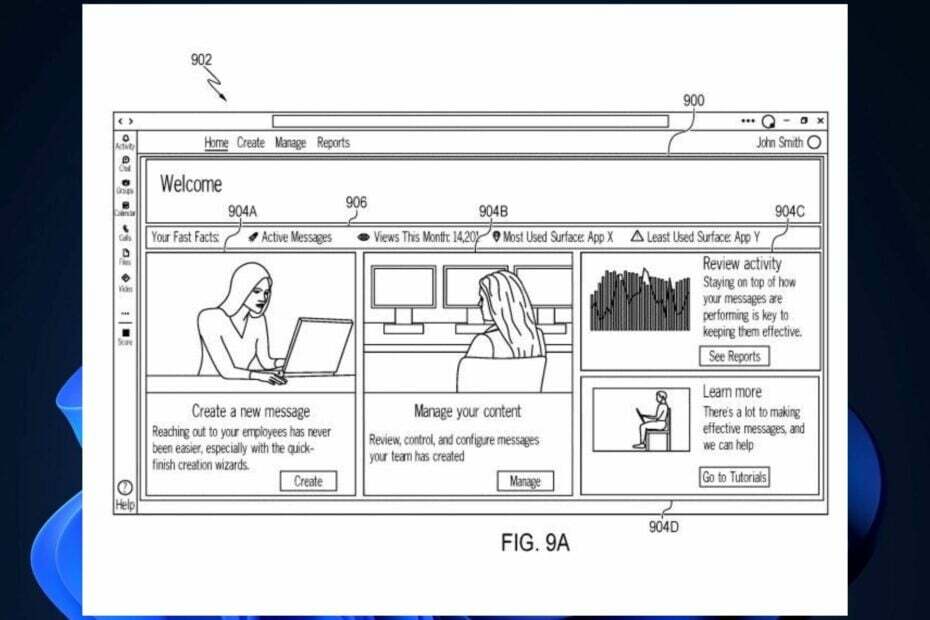- يعد استخدام Microsoft 365 في مستعرض الويب طريقة ملائمة لإدارة مستنداتك من أي جهاز تقريبًا ، في أي وقت وفي أي مكان.
- أسهل طريقة لاستخدام مجموعة Microsoft Office في مستعرض الويب هي استخدام OneDrive و / أو ملحق مستعرض Office.
- لا تتردد في إلقاء نظرة على قسم مخصص للمكتب على موقعنا لجميع المقالات ذات الصلة.
- إذا كنت تريد أن ترى المزيد من المقالات المثيرة للاهتمام في موقعنا فئة الكيفية، قم بوضع إشارة مرجعية عليه وقم بزيارة الموقع في أي وقت.
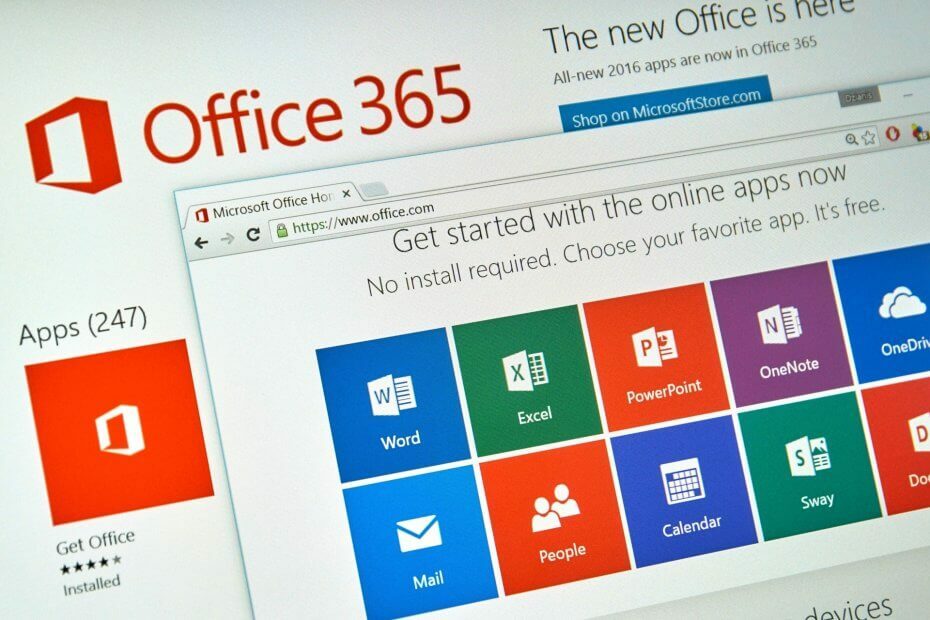
سيحافظ هذا البرنامج على تشغيل برامج التشغيل الخاصة بك ، وبالتالي يحميك من أخطاء الكمبيوتر الشائعة وفشل الأجهزة. تحقق من جميع برامج التشغيل الخاصة بك الآن في 3 خطوات سهلة:
- تنزيل DriverFix (ملف تنزيل تم التحقق منه).
- انقر ابدأ المسح للعثور على جميع برامج التشغيل التي بها مشكلات.
- انقر تحديث برامج التشغيل للحصول على إصدارات جديدة وتجنب أعطال النظام.
- تم تنزيل DriverFix بواسطة 0 القراء هذا الشهر.
تتضمن مجموعة Microsoft 365 مجموعة معروفة جيدًا من الأدوات تهدف إلى تنظيم وزيادة إنتاجيتك. يمكن استخدام الأدوات الموجودة في مجموعة Microsoft 365 عبر الإنترنت أو دون الاتصال بالإنترنت.
إن العمل باستخدام أي أداة Microsoft 365 في مستعرض الويب الخاص بك يعني وجود اتصال جيد بالإنترنت ، حيث سيتم حفظ جميع أعمالك تلقائيًا في مساحة OneDrive المخصصة. بالإضافة إلى ذلك ، يمكنك تثبيت ملحق Office للوصول السريع إلى جميع المستندات الخاصة بك.
يعد حساب Microsoft أمرًا إلزاميًا وسيتعين عليك تسجيل الدخول قبل استخدام أي من الأدوات عبر الإنترنت.
كيف يمكنني استخدام Microsoft 365 في مستعرض ويب؟
وصول سهل إلى كل أعمالك باستخدام OneDrive
بعد تسجيل الدخول إلى حساب Microsoft الخاص بك ، سترى لوحة القيادة مع جميع التطبيقات المتاحة في مجموعتك. يمكنك إما فتح تنسيق مستند معين أو تشغيل OneDrive مباشرةً وإنشاء مستندات في السحابة.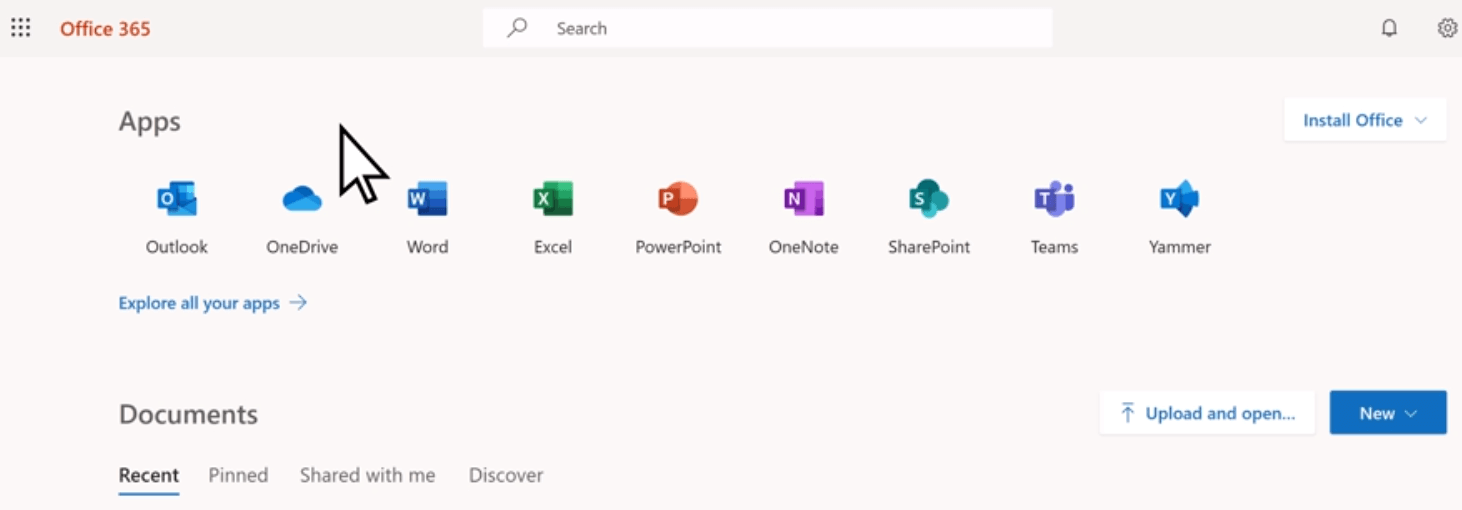
بمجرد دخولك OneDrive > انقر يخلق > حدد نوع الملف المطلوب. عندما تبدأ في تحرير مستند ، يتم حفظ التغييرات تلقائيًا.
إذا كنت تريد تحرير مستند في وقت لاحق ، فافتح OneDrive> الملفات > حدد ملف> يحرر > تحرير في (نوع المستند) للويب. لا حاجة لحفظ التغييرات.
يدعم OneDrive العديد من تنسيقات الملفات ويسمح لك بإنشاء المستندات وتحريرها ومشاركتها أثناء التنقل ، دون الحاجة إلى إجراءات النسخ الاحتياطي أو البريد الإلكتروني الأخرى. كما أنه يوفر مساحة تخزين كبيرة على أجهزتك.
يمكن الوصول إلى تحرير المستندات في وقت لاحق من أي جهاز ويمكنك أيضًا مشاهدة التعليقات على الفور إذا كان أي شخص آخر يشاهد المستند الذي تستخدمه.
تثبيت ملحق مستعرض Office:
-
اذهب إلى متجر كروم الالكتروني و ل ملحقات.
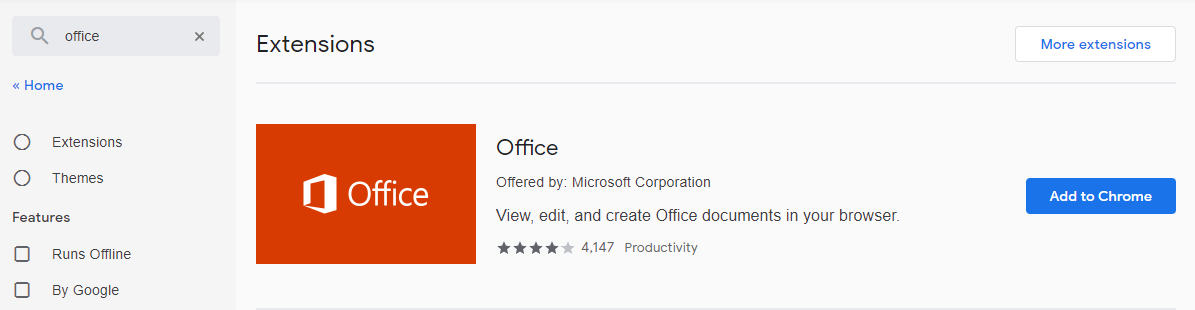
- البحث عن مكتب وانقر إضافة إلى الكروم.
- قم بتأكيد رغبتك في تثبيت الامتداد عن طريق تحديدإضافة ملحق.
العمل على الويب باستخدام ملحق Office
- افتح ملحق المكتب من الركن الأيمن العلوي من متصفحك.
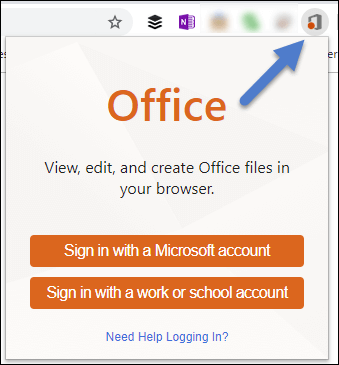
- قم بتسجيل الدخول إلى الامتداد باستخدام حساب Microsoft الخاص بك (أو حساب مدرسة إذا كنت تستخدم الحزمة المجانية المتاحة للقطاع التعليمي).
- افتح التطبيق الذي تريد العمل به (أو افتح OneDrive واعمل كما هو موضح أعلاه).
في دليل اليوم ، استكشفنا أفضل المعلومات المتاحة فيما يتعلق باستخدام Microsoft 365 داخل متصفحك.
إذا كنت ترغب في التواصل معنا فلا تنس ترك تعليق في القسم الموجود أسفل هذه المقالة.
أسئلة مكررة
على الرغم من أن Microsoft 365 متوافق مع معظم المتصفحات ، استخدم Google Chrome أو Microsoft Edge حيث يتوفر لديك أيضًا ملحق Office للوصول السريع إلى مجموعة Office الخاصة بك.
لا ، Microsoft Outlook هو جزء من تطبيق البريد الإلكتروني من حزمة Microsoft 365. يمكن استخدام Microsoft Outlook كتطبيق ويب مع المتصفحات التالية:
إنترنت إكسبلورر 10
مايكروسوفت ايدج
فايرفوكس 17
كروم 24
سفاري 6
يجب عليك تثبيت إصدار ويب من Outlook لاستخدامه في Chrome.
افتح Outlook على الويب بتسجيل الدخول إلى حساب Microsoft الخاص بك.
يختار تخصيص Google Chrome والتحكم (النقاط الثلاث) أعلى النافذة.
يختار قم بتثبيت Outlook.